【Facebook活用術】イベント機能を便利に使いこなそう!(基本編)
「Facebookだけでつながっている」なんて人も多くなってきている昨今、イベント機能をうまく活用すれば、パーティや飲み会、イベント事がもっと気軽に企画できそうですね。
Facebookはスマホから利用している人がとても多いので、出欠の返事も早くもらえそう! イベント関連の情報を一元管理でき、参加者へのアナウンスも簡単にできるので、幹事にとってもうれしいですね。
今回は、イベント機能を使いこなすための第一歩として、初心者にもやさしい「基本的な使い方」をご紹介します。
■イベントの作成方法(iOSアプリ版)
1.ホーム画面で、≡「その他」をタップし、「イベント」を選択します。
2.イベント一覧画面右上の「作成」をタップします。
3.「イベントを作成」の画面で、イベント名称・詳細・場所・日時などの情報を入力します。
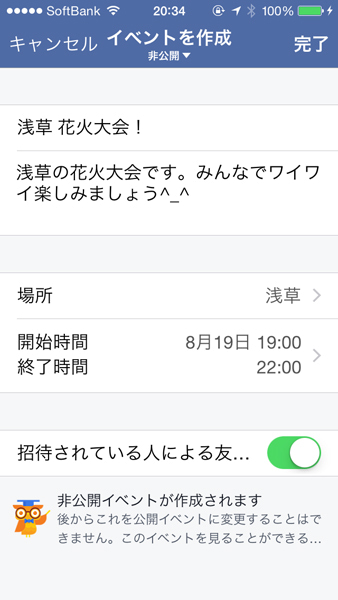
4.「招待されている人による友達の招待を許可」のオン/オフを選択します。
5.画面上部の▼をタップし、「非公開イベント」もしくは「公開イベント」どちらかを選択し、右上の「完了」をタップすればイベントが作成されます。
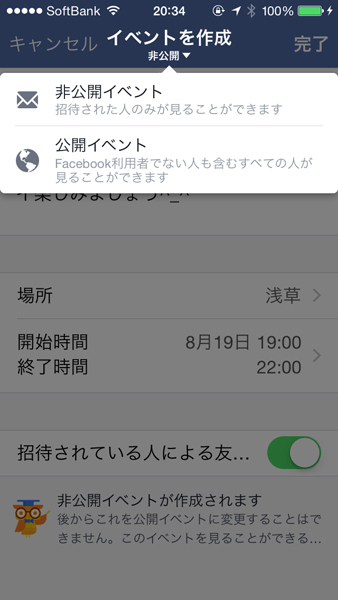
■イベントの公開範囲って?
アンケートでは「作成したイベントの公開範囲がわからない」という声が寄せられていましたね。
実はFacebookのイベント機能の公開範囲は、「非公開イベント」「公開イベント」の2種類のみ。とってもシンプルです。
非公開イベントは、招待された人のみが見られます。公開イベントは、Facebook利用者全体とFacebookアカウントを持っていない人が閲覧可能です。(出欠の登録はFacebookにログインしている方のみ可能)
ちなみに、非公開イベントの場合は、招待していない人には「おすすめイベント」欄にも表示されないのでご安心を。
イベント作成後に、非公開/公開の設定は変更できないので気をつけましょうね!
■ゲストの招待方法
イベントを作成したら、さっそくゲストを招待しましょう。ゲストを個別に招待する方法は、非公開イベント、公開イベントどちらでも同じです。
1.該当するイベントのメイン画面で「招待する」をタップします。
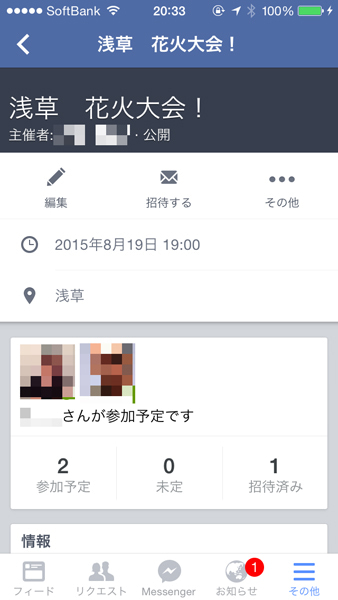
2.「友達を選択」をタップし、自分のFacebookフレンド一覧を表示させます。
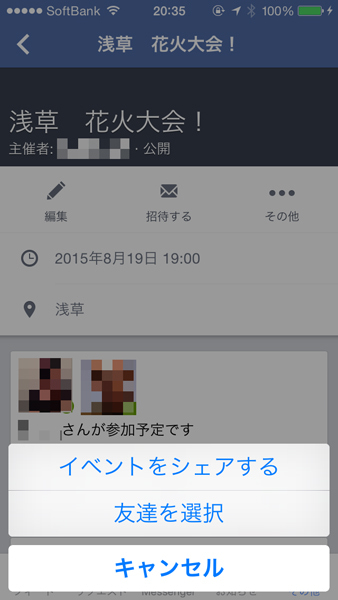
3.一覧から招待したい人を選択し、画面右上の「送信」をタップすれば招待完了です。
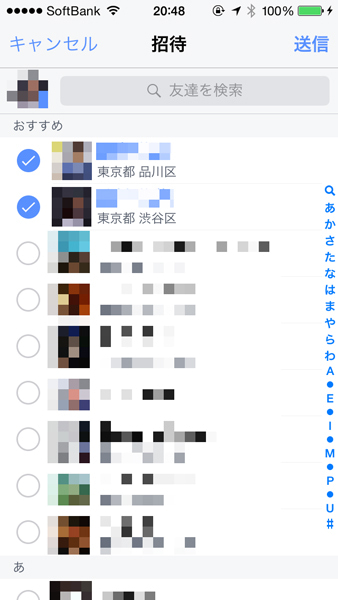
■出欠の確認方法
無事ゲストの招待が完了したら、気になるのは出欠のお返事ですよね。Facebookのイベント機能では、「参加」「未定」「不参加」の3種類の出欠回答ができます。それぞれの人数は、イベントのメイン画面に表示されるので、参加状況がリアルタイムに簡単に把握できます。
招待者個別の回答状況を知りたい場合は、下記の手順で確認できます。
1.該当するイベントのメイン画面で「参加予定」「未定」「招待済」の、いずれかの人数表示をタップします。
2.「招待者リスト」の画面で、「参加予定」、「未定」、「招待済み(未回答)」のタブを選ぶと、誰がどの回答をしているか確認可能です。
※「不参加」の回答者と人数はPCブラウザ版からのみ確認できます。
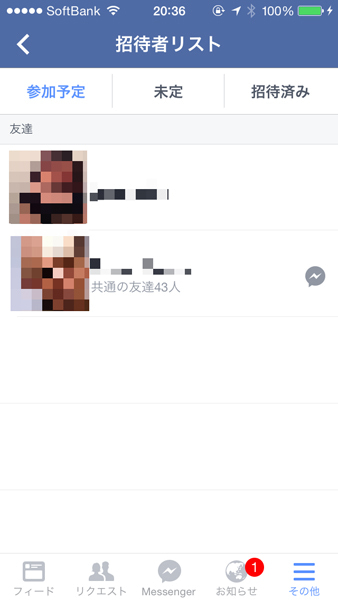
■出欠の回答状況は誰が見られるの?
非公開イベントの場合、誰が「参加」「未定」「不参加」と回答しているかは、主催者と、そのイベントに招待されている人のみが閲覧可能です。自分とはFacebookフレンドではない人であっても、イベントに招待されていれば回答状況を見ることができます。
公開イベントの場合、Facebook利用者であれば誰でも出欠の回答状況が閲覧できます。
イベントやレジャーを仲間と楽しむときこそ、Facebookのイベント機能を活用してみましょう!
(マイナビウーマン編集部)
※この記事は2015年09月14日に公開されたものです



